Hoe u de IRQL_NOT_LESS_OR_EQUAL BSOD-fout op een Windows 11-pc kunt oplossen
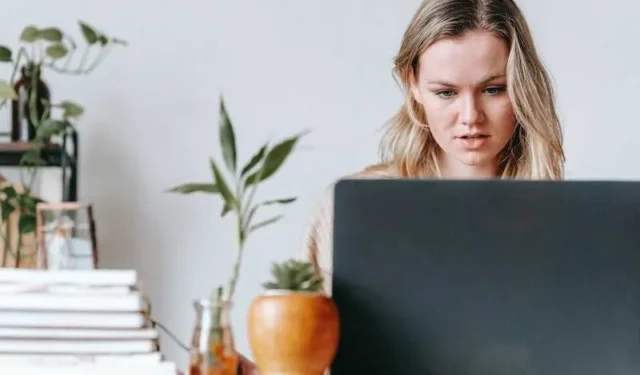
Als u Windows al een tijdje gebruikt, is de kans groot dat u ooit BSOD- of Blue Screen of Death- fouten bent tegengekomen. Het betekent dat u inmiddels waarschijnlijk ook weet dat deze BSOD-fouten vaak gepaard gaan met verschillende afzonderlijke foutcodes die de specifieke oorzaak van het probleem aangeven.
Het IRQL_NOT_LESS_OR_EQUAL BSOD-probleem is een van die foutcodes waarmee sommigen van jullie misschien in het verleden of misschien zelfs op dit moment te maken hebben gehad. Als dat het geval is, mag u zich gelukkig prijzen, want dit artikel bevat een aantal oplossingen voor deze fout op een Windows 11-pc.
Problemen oplossen en oplossen IRQL_NOT_LESS_OR_EQUAL BSOD-fout op Windows 11-computer
Gebruik DISM en SFC om beschadigde systeembestanden te repareren
Beschadigde of beschadigde systeembestanden zijn de meest voorkomende boosdoeners achter de blauwe schermstopfoutcode IRQL NOT LESS OR EQUAL op Windows 11-computers . De enige zorg hier is dat het plotseling kan gebeuren, vooral als uw pc de neiging heeft om uit het niets of zo nu en dan af te sluiten.
Het goede nieuws voor u is dat de ingebouwde hulpprogramma’s in Windows, met name DISM en FSC, u kunnen helpen dit probleem op te lossen en reparaties aan uw huidige besturingssysteem uit te voeren.
Herstel uw Windows-besturingssysteem
Terugkeren naar een vroeg punt van systeemherstel is een van de gemakkelijkste en eenvoudigste manieren om de IRQL_NOT_LESS_OR_EQUAL BSOD-fout op te lossen. Hoewel u er misschien geen heeft gemaakt, heeft Windows of een bepaalde app waarschijnlijk een systeemherstelpunt gemaakt voordat er wijzigingen in het systeem werden aangebracht. Het betekent dat het gebruik van een van deze kan helpen het systeem te herstellen naar een veel eerdere staat, of naar een tijdstip waarop de fout nog niet plaatsvond.
Voer een geheugendiagnostiek uit
Omdat een probleem met het systeemgeheugen vaak de IRQL_NOT_LESS_OR_EQUAL BSOD-fout veroorzaakt, is het alleen maar logisch dat u een diagnose uitvoert voor het ingebouwde geheugen om andere mogelijke oorzaken uit te sluiten.
- Ga naar het Startmenu en voer een zoekopdracht uit door Memory Diagnostics in te typen.
- Klik op de tegel voor ‘Windows Memory Diagnostic’ uit de zoekresultaten om de app op uw pc te openen.
- Kies de optie ‘Nu opnieuw opstarten en controleren op problemen’ om uw apparaat opnieuw op te starten en een diagnose uit te voeren.
Uw pc zal opnieuw opstarten en de essentiële geheugencontroles uitvoeren. Als u klaar bent, krijgt u na het opnieuw opstarten een volledig rapport als er een probleem wordt gedetecteerd.
Gebruik antivirus om uw Windows 11-pc te scannen
U kunt ook overwegen antivirussoftware te gebruiken om uw pc te scannen. Meestal veroorzaakt een virus op de pc de IRQL_NOT_LESS_OR_EQUAL BSOD-fout. Het betekent dat u een betrouwbaar antivirusprogramma moet gebruiken om uw apparaat te scannen. Hiervoor kunt u ervoor kiezen om Windows Defender en software van derden te gebruiken om te controleren op malware of virussen op uw pc.
Profiteer van Startup Repair
Uw pc heeft een ingebouwd hulpprogramma genaamd Opstartherstel, dat waarschijnlijk zal helpen bij het oplossen van de IRQL_NOT_LESS_OR_EQUAL BSOD-fout, zodat u geen andere complexe oplossingen hoeft te proberen.
De IRQL_NOT_LESS_OR_EQUAL BSOD-fout is het laatste dat u wilt zien wanneer u uw Windows 11-pc gebruikt. Zorg ervoor dat u de bovenstaande oplossingen probeert en kijk of een van deze het probleem oplost.



Geef een reactie